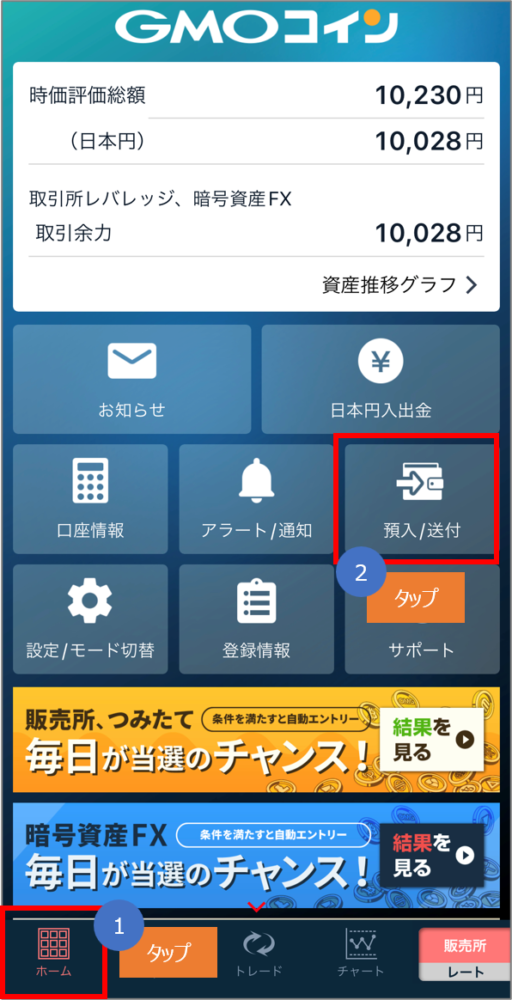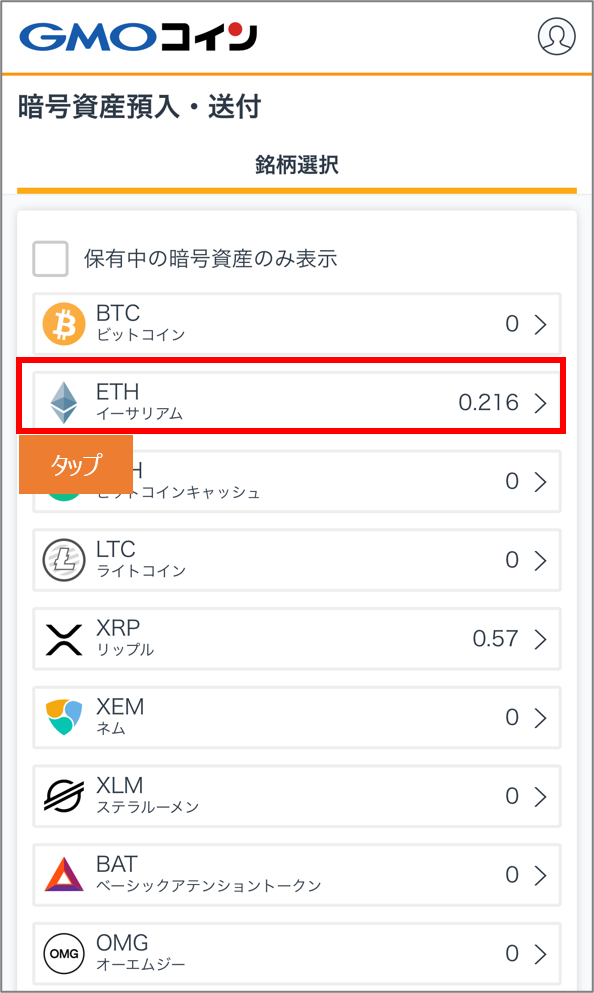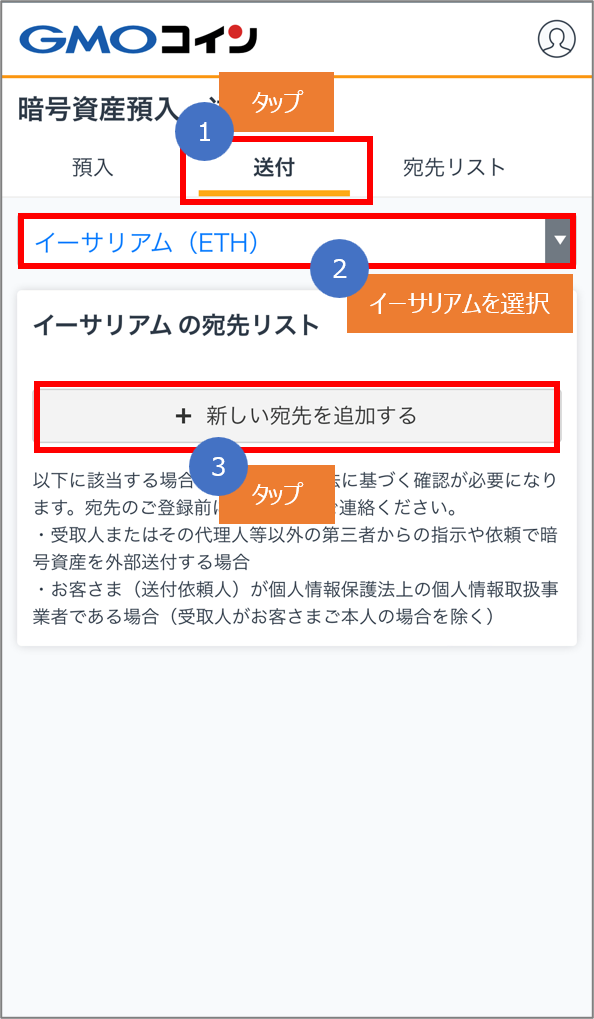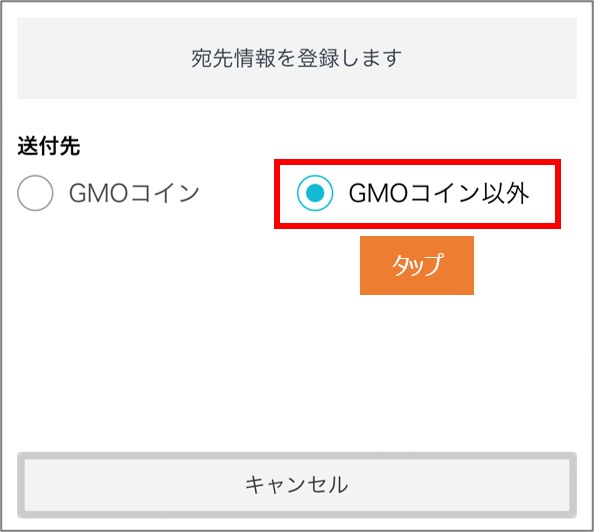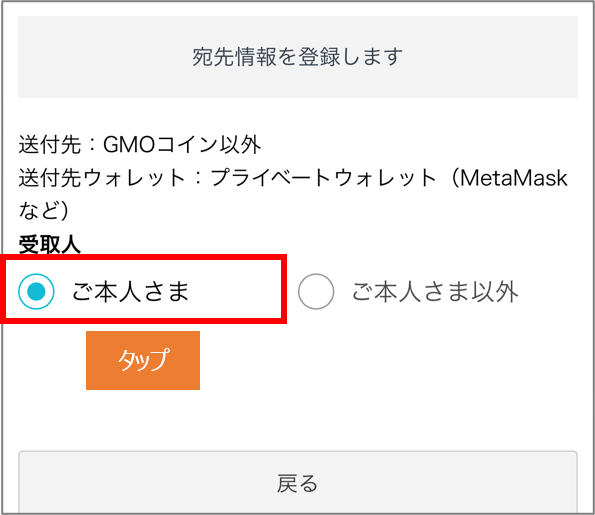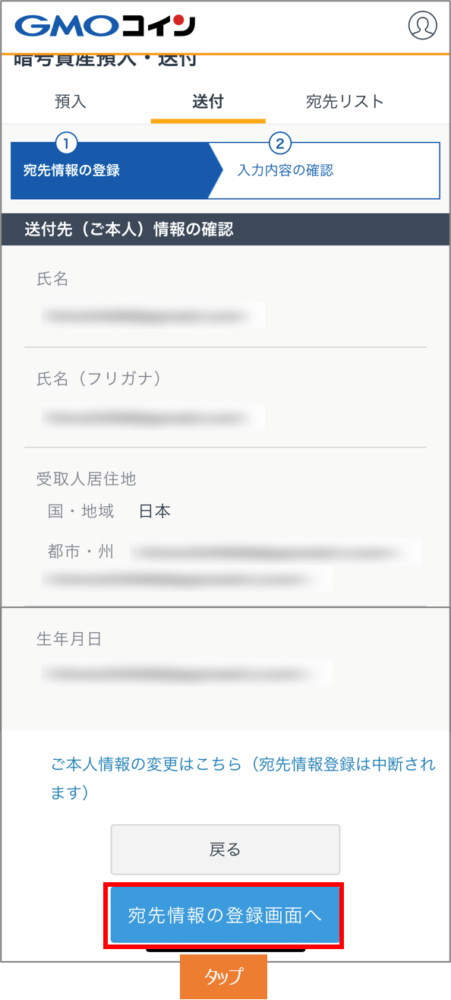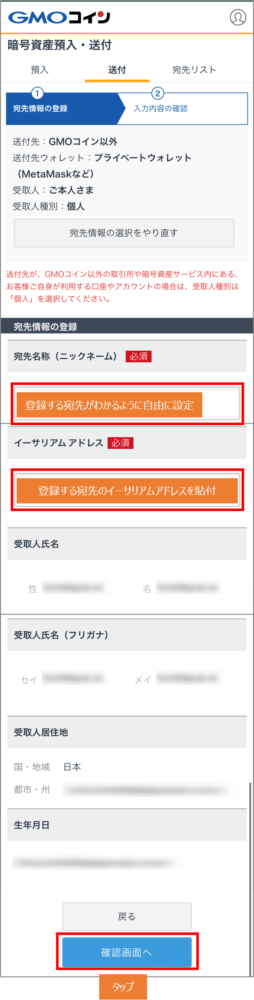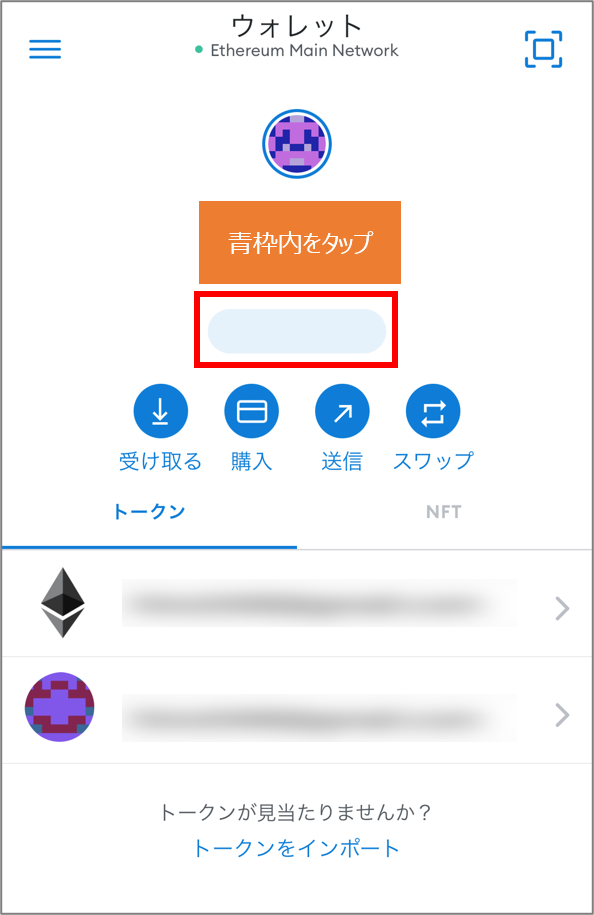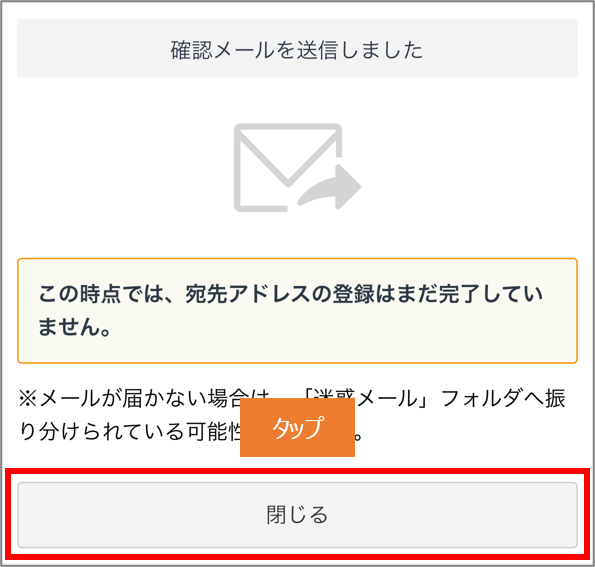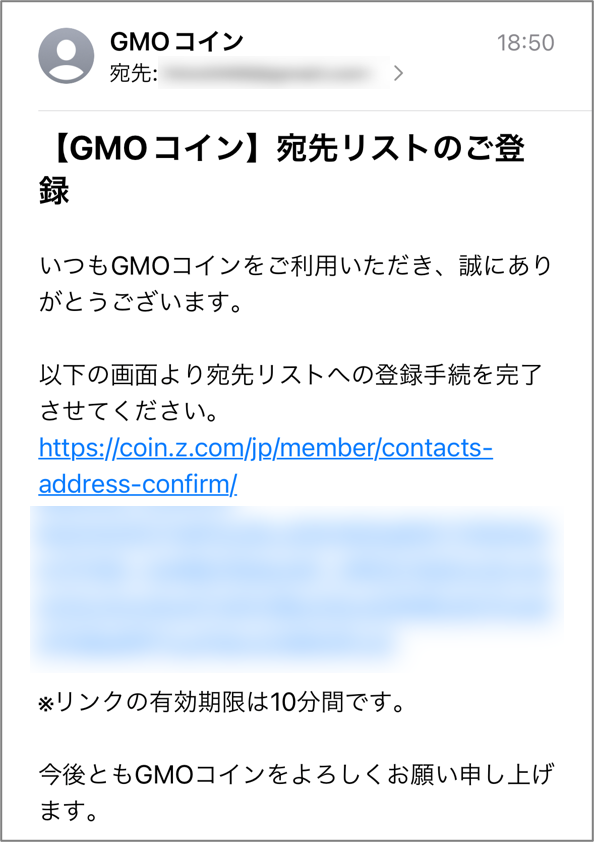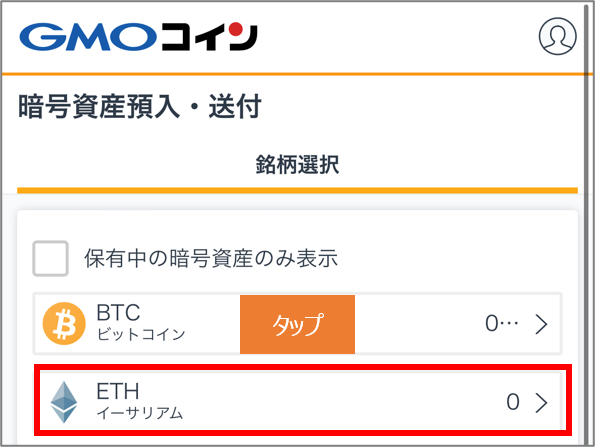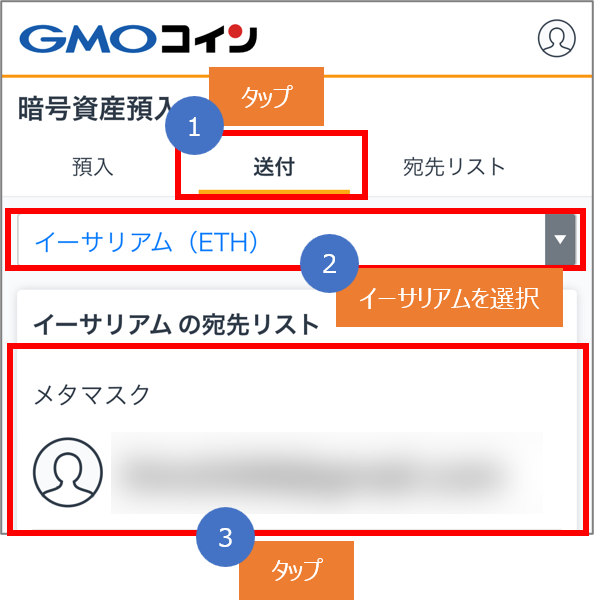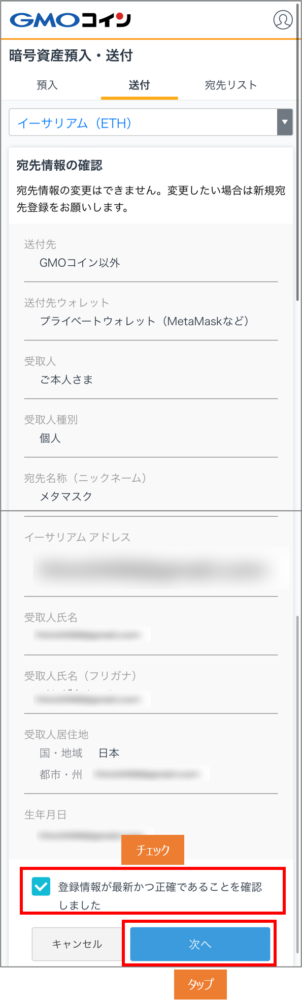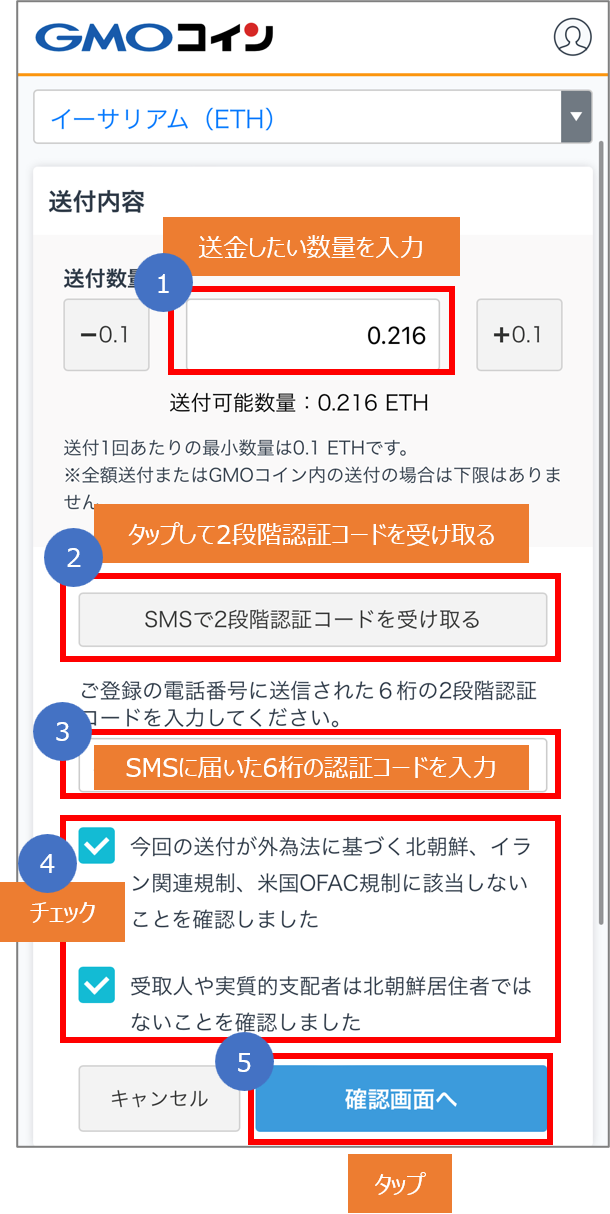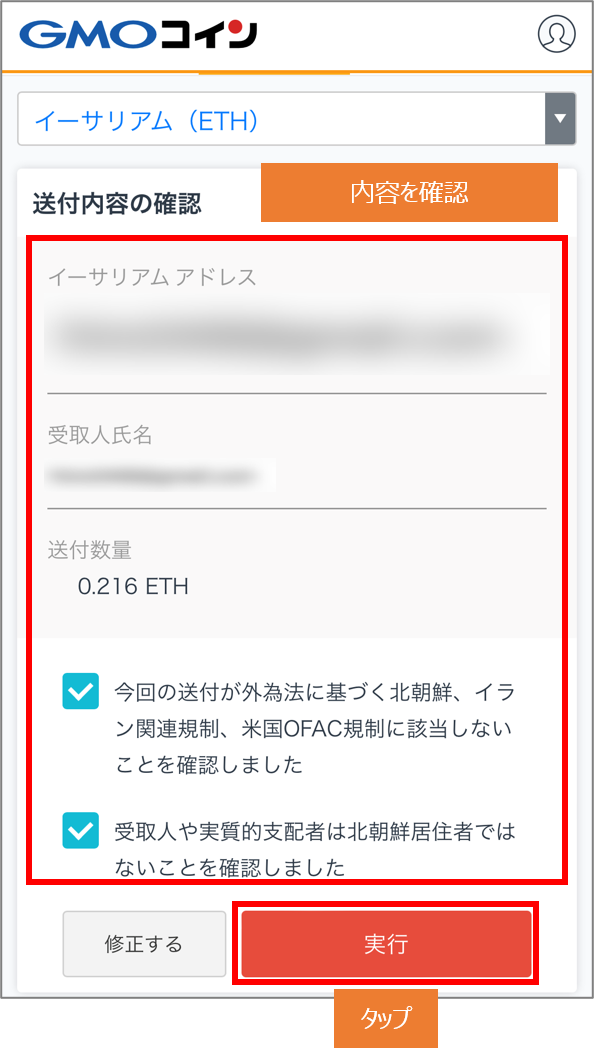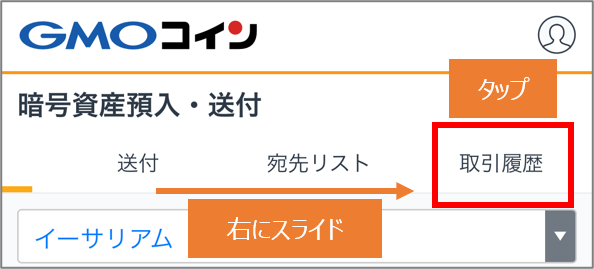こんな悩みを解決します!
こんにちは!じんべいです!
この記事では、GMOコインから仮想通貨を送金する方法についてわかりやすく解説していきます。
GMOコインは、
ポイント
- メイカ―注文をすることで手数料をゲット
(取引すると逆に手数料がもらえます) - 日本円・仮想通貨の出金手数料が無料
と、NFTを始める際に必要な仮想通貨ETH(イーサリアム)を購入・送金するのにうってつけの取引所です!

日本円の出金手数料も無料なので、STEPNなどのブロックチェーンゲームで稼いだ資金を日本円に換金する際にも利用しています!
口座開設がまだの方は、以下の記事で口座開設方法を解説しているので参考にしてください。
-

-
参考【初心者向け】GMOコインの口座開設方法を3つの手順で解説(完全無料)
この記事のポイント GMOコインは日本円・仮想通貨の入出金手数料が原則無料 取扱い通貨は国内最大級の22種類 口座開設の手順は以下のとおり!最短申込の当日に口座開設完了! アカウント登録(メールアドレ ...
続きを見る
本記事ではスマホアプリを活用した送金手順を解説していきますね!
PCの方も手順はほとんど変わりませんので、参考に![]() してください。
してください。
それでは、送金していきましょう!
NFTを始めるならGMOコイン!
GMOコインは、取引手数料が格安で、日本円・仮想通貨の出金手数料が無料なお得な取引所です。
NFTを始める際に必要な仮想通貨ETH(イーサリアム)を購入・送金するのに最適ですよ!
☆出金手数料が原則無料☆
※本記事の画像は、2022年8月時点のGMOコインのスマホアプリとPCサイトを元に作成しています。
今後アップデート等により、記事内の画像と実際のアプリ・PCサイトの表示が異なる場合がありますので、予めご了承ください。
Step①:送金する仮想通貨を選択
GMOコインのスマホアプリを開き、「ホーム」→「預入/送付」をタップします。
送金する通貨を選択します。

Step②:送金先アドレスを指定
GMOコインから初めて送金する際は、送金先アドレスを追加する必要があります。
送金先アドレスを追加
それぞれ以下のように入力します。
- 上部のメニューバーで「送付」を選択します
- 「イーサリアム(ETH)」を選択します
- 「+新しい宛先を追加する」を選択します
送金先を選択
送金先を選択します。

「GMOコイン以外」を選択します。
送金先ウォレットを選択
送金先ウォレットを選択します。
「プライベートウォレット(MetaMaskなど)」を選択します。

受取人を選択
受取人として、「ご本人さま」を選択します。
送付先情報(本人の氏名・住所など)を確認
送付先情報として、本人の氏名・住所・生年月日を確認します。
間違いがなければ「宛先情報の登録画面へ」をタップします。
宛先情報の登録
送金先の名称・イーサリアムアドレスを登録します。
宛先名称:
宛先がわかるように任意の名前を付けます(メタマスクなど)
イーサリアムアドレス:
送金先のイーサリアムアドレスを入力します
入力ができたら、「確認画面へ」をタップします。
入力内容の確認
イーサリアムアドレスに間違いがないかよく確認します。
確認できたら、チェックボックスにチェックを入れ、「登録する」をタップします。
「閉じる」をタップします。
確認メールをチェック
登録済みのメールアドレスに宛先登録を承認するためのメールが届きます。
リンクをタップして、宛先登録を承認するための画面にとびます。
宛先の認証を完了する
メールのリンクをタップすると、宛先情報の確認画面にとびます。
送付先のアドレスなどに間違いがないかどうか最終確認を行いましょう!
問題なければ、「認証を完了する」をタップします。
以下の画面に切り替わるので、Webページを閉じます。

これで送金先アドレスの追加作業は終了です!
これ以降の手続きは楽チンですよ!
Step③:送金先を指定
GMOコインのスマホアプリを開き、「ホーム」→「預入/送付」をタップします。
「ETH(イーサリアム)」をタップします。
- 「送付」をタップ
- イーサリアム(ETH)を選択
- 送金したい宛先を選択
チェックを入れて、「次へ」をタップします。

Step④:送金数量を入力・2段階認証をして送金完了
続いて送金数量を入力のうえ、2段階認証をして送金指示を出します。
- 送金したい数量を入力
- タップして2段階認証コードを受け取る
- SMSに届いた2段階認証コードを入力
- チェックボックスにチェック入れる
- 「確認画面へ」をタップ
ポイント
イーサリアム(ETH)の最低送金数量は0.1ETHです。
ただし、GMOコイン内のイーサリアム(ETH)を全額送金する場合は、0.1ETH以下でも送金できるので覚えておきましょう!
送金先・送金数量に間違いがないかどうか確認します。
問題なければ、「実行」をタップします。

Step⑤:送金できているか確認
GMOコインのスマホアプリを開き、「ホーム」→「預入/送付」をタップします。
上部のメニューバーを右にスライドして、「取引履歴」をタップします。
画面下部に表示される表を右にスライドさせ、ステータスが「完了」となっていればOKです!
送金にかかる時間は数十秒~最大30分(ブロックチェーンの状況によっては30分以上になることも)です。
送金先でも着金しているか確認してみてくださいね!

まとめ
お疲れ様でした!
本記事では、GMOコインから仮想通貨を送金する方法について解説してきました!
GMOコインは、
ポイント
- メイカ―注文をすることで手数料をゲット
(取引すると逆に手数料がもらえます) - 日本円・仮想通貨の出金手数料が無料
と、NFTを始める際に必要な仮想通貨ETHを購入・送金するのにうってつけの取引所です!
GMOコインを使いこなしてNFTの世界に浸っていきましょう!
まだ口座を持っていない方は、この機会に口座開設していつでも使えるようにしておきましょう!
>>GMOコインで口座開設する!

NFTを始めるならGMOコイン!
GMOコインは、取引手数料が比較的安く、日本円・仮想通貨の出金手数料が無料なお得な取引所です。
NFTを始める際に必要な仮想通貨ETH(イーサリアム)を購入・送金するのに最適ですよ!
☆出金手数料が原則無料☆